word是我們在日常工作生活中常用的工具,如何給文檔中的標題進行分級設置,這樣可以方便我們對標題進行統一的管理。今天,學習啦小編就教大家在Word中進行文檔標題分組設置的操作技巧。
首先選擇一篇要編輯的文檔,然后將文檔分組排列好,注意要將所有的文檔內容默認置為左對齊,左邊不要留任何空格之類的符號。

選中最大的標題,在“開始”菜單欄下選擇“標題一”,右擊,然后選擇修改。
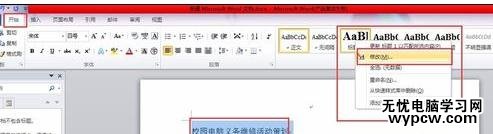
在彈出的對話框內進行大標題樣式的修改,一般設置為三號字體,加粗,居中顯示。
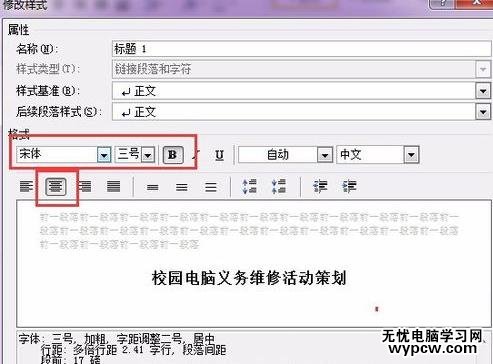
設置完成后選中要設置的內容,再單擊標題一,即可出現你設置的效果。

同樣的方法進行第二級標題的設置,設置時有一個快捷方法,當你設置好一個標題之后,雙擊開始菜單左上角的一個格式刷按鍵,然后再一個一個的選中要設置的文檔內容,即可將所有需要設置的文檔內容全設置為相同的樣式。
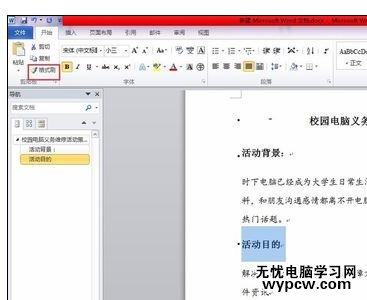
在設置正文的時候有一個特殊的樣式,點擊格式->段落。
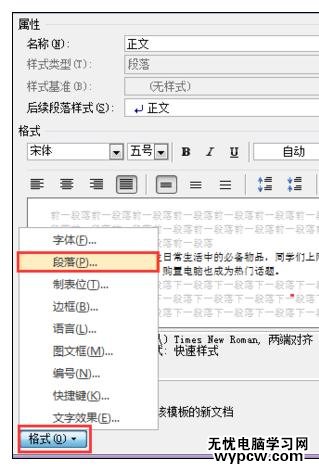
在特殊格式那里選擇首行縮進,2個字符。
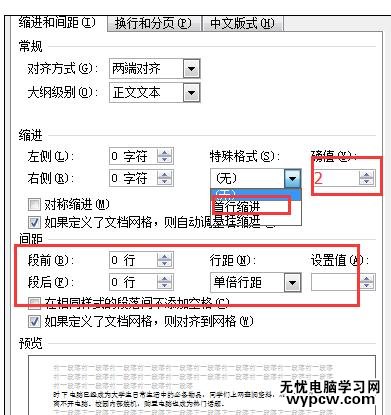
設置完成后最終效果展示。
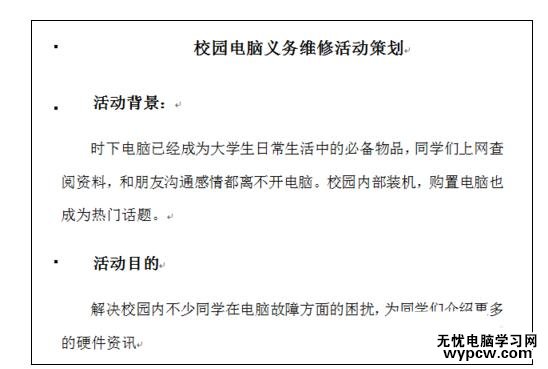
看過Word中進行文檔標題分組設置的操作還看了:
1.Word中進行文檔統一設置標題格式的操作方法
2.Word中文檔設置文章標題居中的操作方法
3.word文檔中如何設置標題
4.Word2013怎么批量修改標題樣式成統一格式
5.word2007怎么設置多級編號
6.Word中設置文檔模板的操作方法
7.Word中文檔進行統一設置標題格式的操作方法
8.word文件中如何設置文檔網絡
新聞熱點
疑難解答